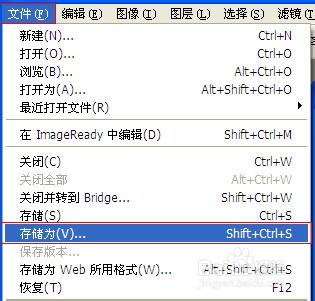1、打开软件,选择“文件”-“打开”,或双击中间灰色区域,打开已备好的照片,右下方的“图层”面板中,鼠标拖拽“背景”至创建新图层按钮处再放开,即可复制背景层得到“背景 副本”(养成备份好习惯)。
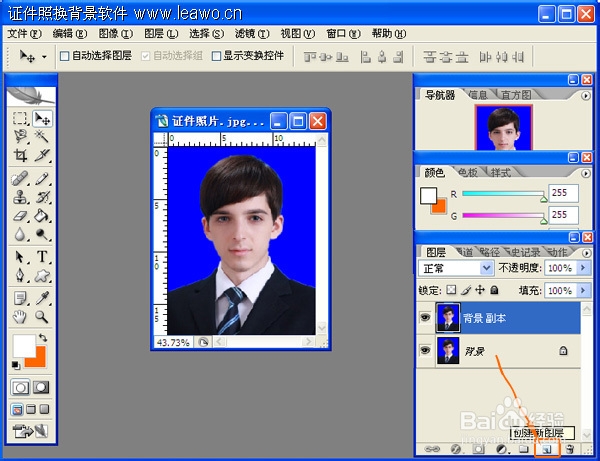
2、接下来,选择“图像”菜单-“调整”-“替换颜色...”。
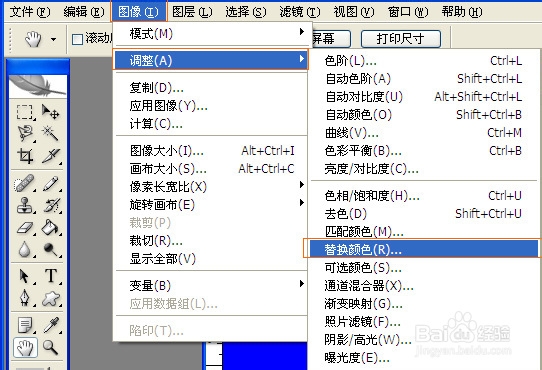
3、弹出替换颜色窗口,你的鼠标变成吸管形状,用吸管在照片背景的任意一处点击一下,设定选区颜色。注意,是主界面打开的那张照片的背景色,而不是点击替换窗口下的那图像背景色哦。
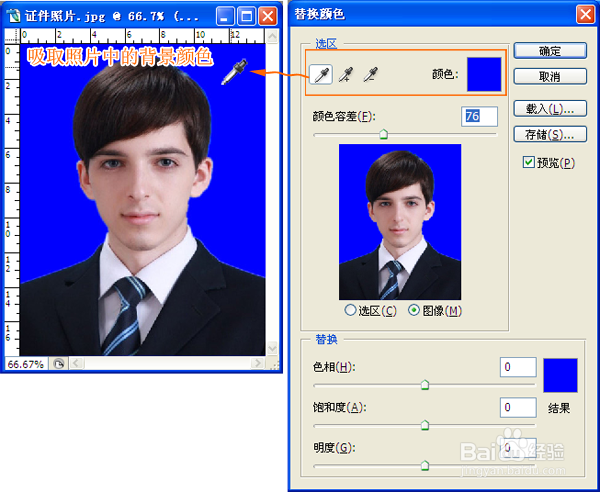
4、如下图,在替换项右边的“结果”上点击一下,弹出拾色器,这里设置目标颜色,为红色,可以设置R:255,G:0,B:0 确定。

5、接下来,再设置“颜色容差”值,尽量让边缘处的蓝色看不出。“确定”保存设置返回主界面。
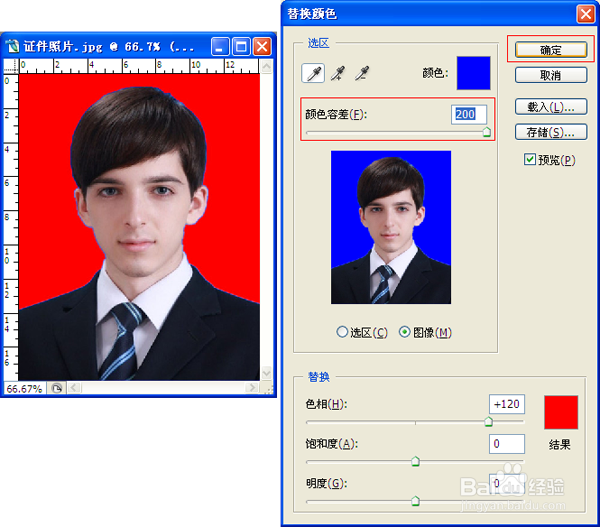
6、选择“文件”-“存储为...”,保存照片到电脑上即可。搞定收工。